显示0x0000011b无法正常使用处理方法(win10共享打印机提示0x0000011b)

丁鑫硕优秀作者
原创内容 来源:小居数码网 时间:2023-12-06 19:27:02 阅读() 收藏:57 分享:68 爆
导读:您正在阅读的是关于【数码知识】的问题,本文由科普作家协会,生活小能手,著名生活达人等整理监督编写。本文有629个文字,大小约为3KB,预计阅读时间2分钟。
如果你用的是win10 系统,无法连接局域网共享的打印机,出现错误代码0x0000011b,造成无法连接打印机的原因是2021年9月15日的微软更新系统补丁KB5005565,可通过修改注册表或者卸载补丁两种方式解决。
win10共享打印机提示0x0000011b
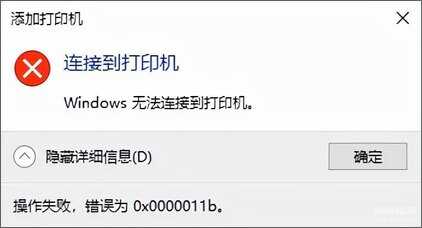
详细信息0x0000011b错误
方法一、修改注册表的操作步骤(推荐):
1、同时按住键盘上的“win键+R”调出运行窗口。
运行窗口
2、输入“regedit”并点确定按钮,打开注册表编辑器。
注册表编辑器
3、在左侧点击打开“HKEY_LOCAL_MACHINE\SYSTEM\CurrentControlSet\Control\Print”
4、在空白处单击右键,点击新建>“DWORD (32位)值(D)”,命名为“RpcAuthnLevelPrivacyEnabled”(不带引号)。
DWORD (32位)值(D)
命名为“RpcAuthnLevelPrivacyEnabled”
5、在“RpcAuthnLevelPrivacyEnabled”上双击,“数值数据(v)”修改为“0”,点击确定重启电脑即可。
方法二、卸载KB5005565补丁,并关闭系统更新(不建议):
1、打开设置 > 更新和安全 > 查看更新历史记录 > 卸载更新
查看更新历史记录
2、从列表中找到KB5005565补丁,右键点击选择卸载。
卸载更新
备注:win10不同版本对应卸载以下补丁:
Windows 10 版本 2004、20H2 和 21H1 — KB5005565(操作系统内部版本 19041.1237、19042.1237 和 19043.1237)
Windows 10 版本 1507 — KB5005569(操作系统内部版本 10240.19060)
Windows 10 版本 1607 — KB5005573(操作系统内部版本 14393.4651)
Windows 10 版本 1809 — KB5005568(操作系统内部版本 17763.2183)
Windows 10 版本 1909 — KB5005566(操作系统内部版本 18363.1801)
3、等待几分钟提示卸载完成,卸载掉后必须重新启动电脑!
4、最重要的一步!为了防止系统之后又自动更新,要彻底关闭win10系统自动更新服务!简单的方法可以用联想出的Lenovo Quick Fix 一键关闭win10更新工具。
备注:2021年11月22号微软发布修复共享打印机问题的补丁 KB5007253,修复了连接到 Windows 打印服务器上共享的远程打印机时导致错误代码 0x000006e4、0x0000007c 或 0x00000709 的已知问题。但是还未修复0x0000011b问题,希望微软早日出补丁解决这个问题!
上面就是小居数码小编今天给大家介绍的关于(win10共享打印机提示0x0000011b)的全部内容,希望可以帮助到你,想了解更多关于数码知识的问题,欢迎关注我们,并收藏,转发,分享。
94%的朋友还想知道的:
- word中显示隐藏文字内容方法(在word中怎么隐藏文字)
- 隐藏文件夹显示操作过程(隐藏文件夹如何显示)
- pdf视图工具栏不显示如何调出来(pdf视图工具栏不见了)
- 手把手教你快速解决方法(电视无法识别apk文件怎么办)
(341)个朋友认为回复得到帮助。
部分文章信息来源于以及网友投稿,转载请说明出处。
本文标题:显示0x0000011b无法正常使用处理方法(win10共享打印机提示0x0000011b):http://sjzlt.cn/shuma/102960.html
猜你喜欢
- word中显示隐藏文字内容方法(在word中怎么隐藏文字)
- 隐藏文件夹显示操作过程(隐藏文件夹如何显示)
- pdf视图工具栏不显示如何调出来(pdf视图工具栏不见了)
- 手把手教你快速解决方法(电视无法识别apk文件怎么办)
- ps内存不足无法保存怎么办(ps存储不足怎么办)
- cad2014安装教程激活失败解决办法(cad2014显示安装失败)
- 怎样才能不显示Excel工作表上的分页符线(怎么不显示excel分
- excel显示合并单元格无法排序怎么办(excel有合并单元格无法
- wps文字分页怎么设置(wps文字怎么分页显示)
- wps无法打开加密的word文档(wps打不开加密文件怎么办)
- QQ远程权限原因无法操作(QQ远程权限控制怎么解除)
- 手机无法打开cad图纸(手机打不开cad图纸怎么解决)























